发布时间:2016-06-14 11: 20: 55
我们在字幕窗口中给视频添加好要加的字幕后,一般点击左上角的保存就可以了。但是你们有没有发现在保存旁边还有一个保存的图标,我们把鼠标放在它上面会显示出“自动另存为”。欸,这个的作用是什么样的?它和保存又有什么区别呢?下面就让小编来给你们讲一下Quicktiler字幕窗口中保存和自动另存为的区别吧!
首先,我们在素材库空白的地方鼠标右击新建一个字幕并进入到字幕编辑窗口,然后我们写上我们要写的字。可见下图:
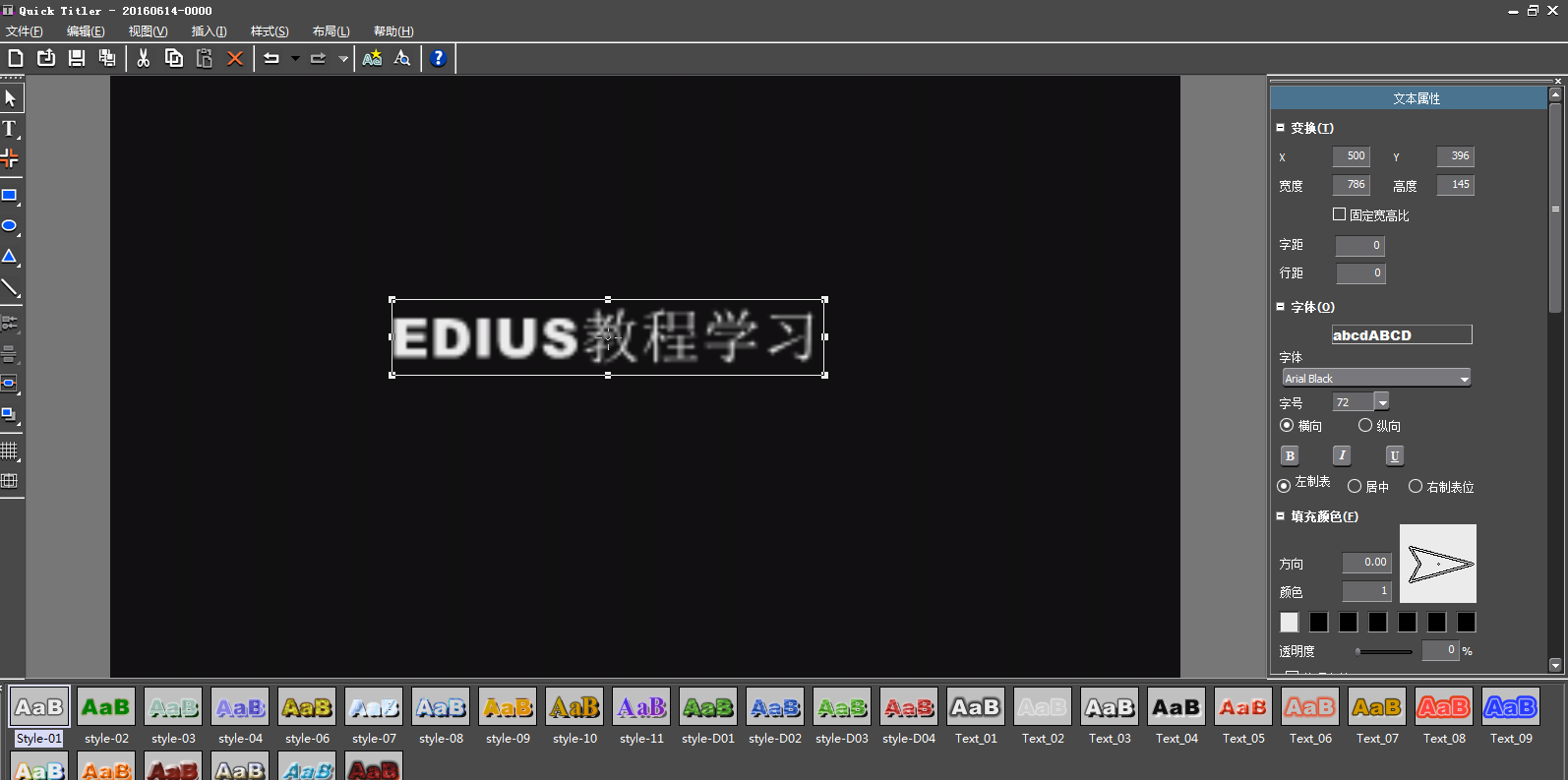
接着呢,我们先点击左上角的保存。此刻我们在素材库中就会看到我们做好的字幕。如下图:
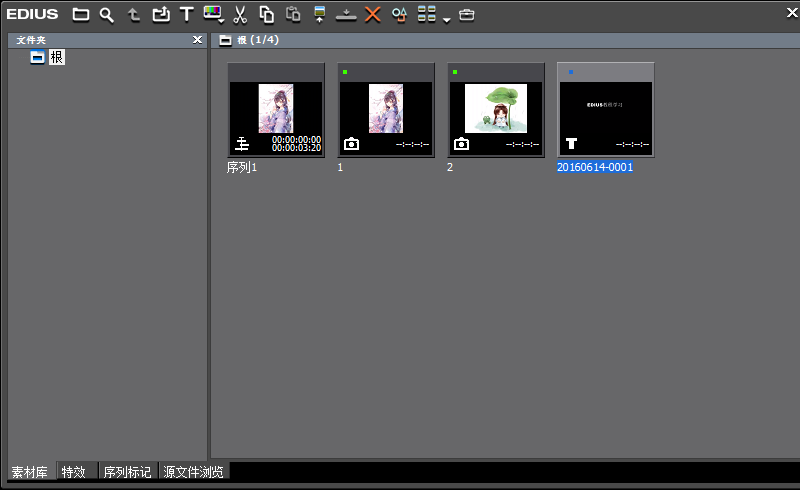
现在呢,如果我想叫你们再做一个和刚刚做好的字幕拥有同样格式的字幕,最简单的方法你们会怎么做呢?相信大多数的同学都会直接复制一下上面做好的字幕素材然后双击它修改字幕的内容吧!这个想法很不错,小编也是这么做的,那么小编现在就要开始改了哦。改好后,我们再点击“保存”,你们肯定会发现一个大问题,被复制的那个字幕也随之被修改了。看图:
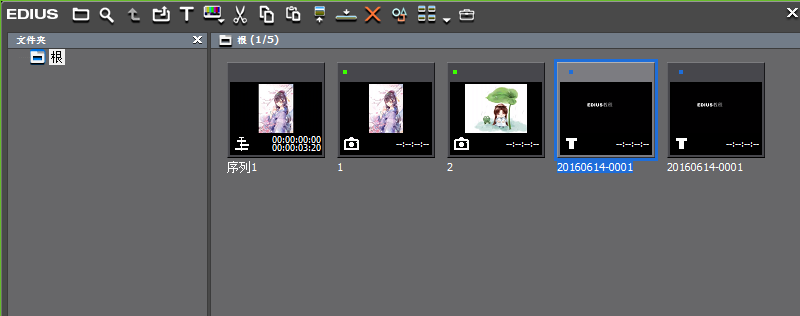
这里可能看不清楚,你们试一下就知道了。出现的这个问题是不是我们想要的,那么该如何解决这个问题呢?这里就要用到我们的“自动另存为”了。我们在做一遍上述的操作,最后保存的时候点击“自动另存为”,我们会发现被复制的字幕没有任何改变哦!而且它会自动给你复制一个新字幕!!!
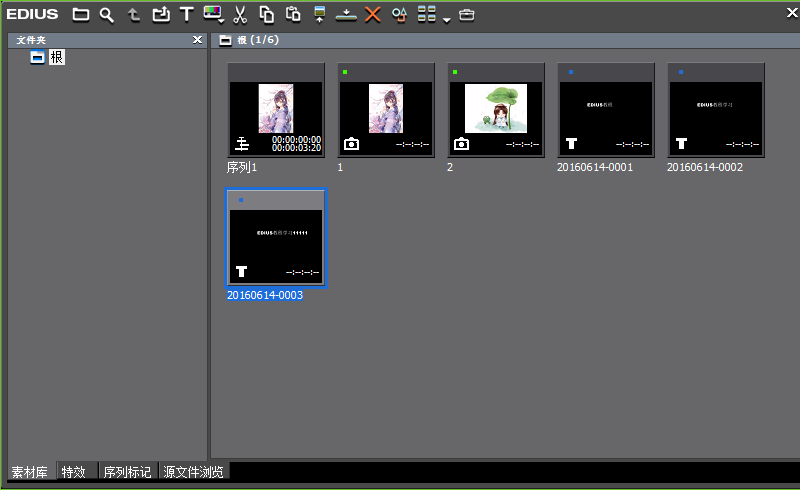
这个功能解决字幕复制的问题是不是很方便呢?哈哈,那就赶快吸收掉它吧!EDIUS模板下载,欢迎来到EDIUS中文网站哦!
展开阅读全文
︾